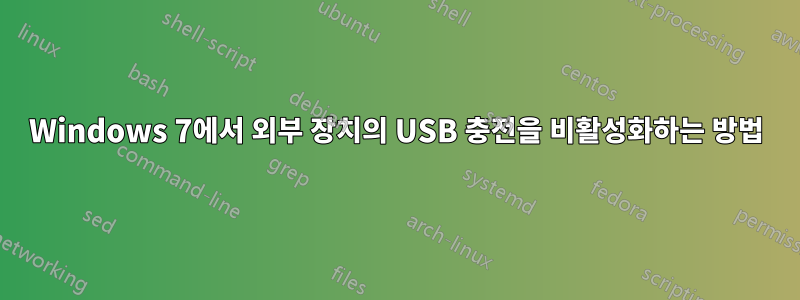
저는 노키아 모바일을 모뎀으로 사용하여 인터넷에 연결하고 있습니다. 이제 노트북 USB 포트를 통한 USB 충전 기능을 방지하고 싶습니다. AC 어댑터 없이 실행하는 동안 배터리 백업이 빨리 소모되기 때문입니다.
이는 데스크톱 PC나 AC 어댑터가 있는 노트북을 사용하는 경우에는 큰 문제가 되지 않습니다. 그러나 정전 중에 배터리 에너지를 절약하는 데는 거의 도움이 되지 않습니다.
Windows 수준에서 외부 장치의 USB 충전을 비활성화하는 방법이나 옵션이 있습니까?
답변1
아니요. '충전'은 USB의 기능이 아니라 USB 포트에서 공급되는 전압을 사용하는 장치일 뿐이며 포트는 항상 공급합니다(때로는 컴퓨터가 "꺼져" 있는 경우에도 마찬가지입니다).
시스템의 마더보드 BIOS가 포트에 대해 이와 같은 조정을 허용하지 않는 한(개인적으로는 본 적이 없음) 운이 없다고 생각합니다.
또한 휴대폰 자체에 따라 비활성화하는 방법이 있을 수 있지만 이는 휴대폰에 따라 다릅니다. 전화 충전을 비활성화하는 것으로 추정되는 (일부) Android 세트용으로 작성된 유틸리티가 있습니다.USBChargeCommander, 한 번도 사용해본 적이 없지만 조금 살펴볼 가치가 있을 수 있습니다.
이게 대체 뭐야?
USB Charge Commander는 ZTE Blade/Orange의 San Francisco 핸드셋용으로 설계된 애플리케이션입니다.
그것은 무엇을 하는가?
배터리 충전을 비활성화하고 다시 활성화합니다.
왜?
배터리를 연결하고 1분 후에 분리하는 대신 핸드셋을 연결하고 파일을 복사하려는 경우 편리합니다.
어떻게?
init.rc에는 부울 플래그를 감시하고 그에 따라 설정하는 간단한 속성이 설정되어 있습니다.
답변2
USB 프로토콜에 따라 활성 USB 포트에 전원을 공급해야 합니다. 유일한 기회는 이 포트를 호스팅하는 USB 허브를 완전히 비활성화하는 것입니다.
- 장치 관리자 열기
- 필요한 USB 허브를 찾습니다(여러 개가 있을 수 있음). 비활성화해야 할 허브를 빠르게 찾으려면 메뉴에서 "연결별 장치 보기"를 선택하여 단순 목록이 아닌 트리를 확인하세요.
- 허브 속성에서 "전원을 절약하기 위해 컴퓨터가 이 장치를 켜도록 허용"을 선택합니다.
- 허브를 마우스 오른쪽 버튼으로 클릭하고 메뉴에서 비활성화를 선택합니다.
허브를 비활성화하고 연결된 모든 장치의 전원을 차단할 수 있기를 바랍니다.
경고: 비활성화됩니다모두이 허브에 연결된 장치의 경우 실제로 한 장치의 전원을 차단할 수 없습니다. 예를 들어 USB 마우스가 있는 경우에도 연결이 끊어질 수 있습니다.


